So beheben Sie den Win10-Absturz
Dec 24, 2023 pm 04:33 PMEinige Freunde haben kürzlich berichtet, dass das Win10-System ihres Computers abgestürzt ist und sie das System nicht starten konnten, um es zu reparieren. Wie man es repariert? Tats?chlich k?nnen wir ein neues System herunterladen und es mit einem USB-Stick installieren. Heute hat der Herausgeber detaillierte L?sungsschritte zusammengestellt.

Win10-Absturzreparaturmethode
Download-Link
>>>2020 Microsoft neues System Win10
>>>Yulin Mufeng 2-in-1 installierte Version Win10
>>>Yulin Mufeng Ghost Win10 Safe Installation Professional Edition 01
1: Nachdem ein Win10-Systemfehler aufgetreten ist, müssen Sie das System nicht unbedingt neu installieren Verwenden Sie Win10, um das System zu reparieren, dh die Funktion win10RE.
2: win10RE kann das System wiederherstellen und reparieren und den Computer wiederherstellen, ohne die Dateien zu besch?digen, oder alle Daten l?schen und xxxxx das System initialisieren.
3: 3 M?glichkeiten, win10RE zu starten. ①Halten Sie die Umschalttaste gedrückt und w?hlen Sie ?Neustart“. xxx kann die win10RE-Seite aufrufen. ②Eine andere M?glichkeit besteht darin, beim Booten mehrmals F8 zu drücken, um win10RE aufzurufen. ③Wenn die Wiederherstellung des Systems fehlschl?gt, wird die ?Wiederherstellungsschnittstelle“ angezeigt. Sie k?nnen diese auch aufrufen, indem Sie ?Erweiterte Reparaturoptionen anzeigen“ ausw?hlen.
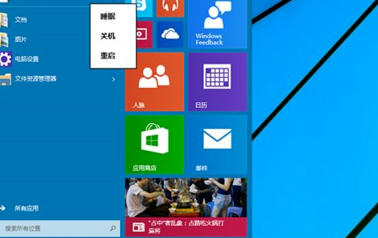 4: Verwenden Sie win10RE, um das Update zu deinstallieren, das zum Absturz des Systems geführt hat. Geben Sie win10RE ein und w?hlen Sie dann ?Fehlerbehebung“
4: Verwenden Sie win10RE, um das Update zu deinstallieren, das zum Absturz des Systems geführt hat. Geben Sie win10RE ein und w?hlen Sie dann ?Fehlerbehebung“ 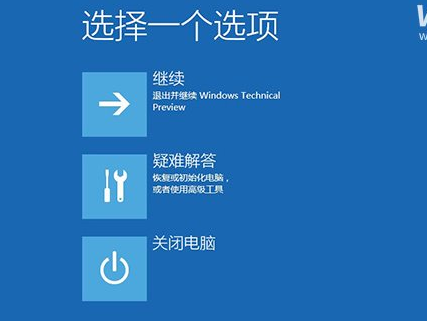 5: Nach dem Aufrufen der Seite wird ?Vorschau-Update deinstallieren“ angezeigt und anschlie?end wird der xxxx-Update-Patch deinstalliert.
5: Nach dem Aufrufen der Seite wird ?Vorschau-Update deinstallieren“ angezeigt und anschlie?end wird der xxxx-Update-Patch deinstalliert. 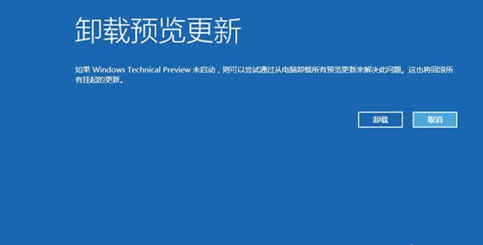 6: Verwenden Sie win10RE, um das Win10-System neu zu installieren. Verwenden Sie ein USB-Flash-Laufwerk oder eine xxx-CD, um Win10 zu starten, und Sie müssen das Win10-Image herunterladen.
6: Verwenden Sie win10RE, um das Win10-System neu zu installieren. Verwenden Sie ein USB-Flash-Laufwerk oder eine xxx-CD, um Win10 zu starten, und Sie müssen das Win10-Image herunterladen.
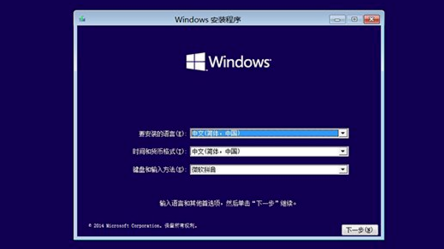
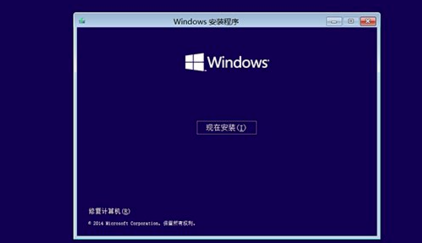
 Tutorial zur Win10-Installation>>>
Tutorial zur Win10-Installation>>>Das obige ist der detaillierte Inhalt vonSo beheben Sie den Win10-Absturz. Für weitere Informationen folgen Sie bitte anderen verwandten Artikeln auf der PHP chinesischen Website!

Hei?e KI -Werkzeuge

Undress AI Tool
Ausziehbilder kostenlos

Undresser.AI Undress
KI-gestützte App zum Erstellen realistischer Aktfotos

AI Clothes Remover
Online-KI-Tool zum Entfernen von Kleidung aus Fotos.

Clothoff.io
KI-Kleiderentferner

Video Face Swap
Tauschen Sie Gesichter in jedem Video mühelos mit unserem v?llig kostenlosen KI-Gesichtstausch-Tool aus!

Hei?er Artikel

Hei?e Werkzeuge

Notepad++7.3.1
Einfach zu bedienender und kostenloser Code-Editor

SublimeText3 chinesische Version
Chinesische Version, sehr einfach zu bedienen

Senden Sie Studio 13.0.1
Leistungsstarke integrierte PHP-Entwicklungsumgebung

Dreamweaver CS6
Visuelle Webentwicklungstools

SublimeText3 Mac-Version
Codebearbeitungssoftware auf Gottesniveau (SublimeText3)
 Diese Apple-ID wird im iTunes Store noch nicht verwendet: Fix
Jun 10, 2024 pm 05:42 PM
Diese Apple-ID wird im iTunes Store noch nicht verwendet: Fix
Jun 10, 2024 pm 05:42 PM
Wenn Sie sich mit der AppleID beim iTunesStore anmelden, wird m?glicherweise die Fehlermeldung ?Diese AppleID wurde nicht im iTunesStore verwendet“ auf dem Bildschirm angezeigt. Es gibt keine Fehlermeldungen, über die Sie sich Sorgen machen müssen. Sie k?nnen sie beheben, indem Sie diese L?sungss?tze befolgen. Fix 1 – Lieferadresse ?ndern Der Hauptgrund, warum diese Aufforderung im iTunes Store erscheint, ist, dass Sie nicht die richtige Adresse in Ihrem AppleID-Profil haben. Schritt 1 – ?ffnen Sie zun?chst die iPhone-Einstellungen auf Ihrem iPhone. Schritt 2 – AppleID sollte über allen anderen Einstellungen stehen. Also, ?ffnen Sie es. Schritt 3 – ?ffnen Sie dort die Option ?Zahlung & Versand“. Schritt 4 – Best?tigen Sie Ihren Zugang mit Face ID. Schritt
 Wie verwende ich Tastenkombinationen, um Screenshots in Win8 zu machen?
Mar 28, 2024 am 08:33 AM
Wie verwende ich Tastenkombinationen, um Screenshots in Win8 zu machen?
Mar 28, 2024 am 08:33 AM
Wie verwende ich Tastenkombinationen, um Screenshots in Win8 zu machen? Bei unserer t?glichen Nutzung von Computern müssen wir h?ufig Screenshots des Inhalts auf dem Bildschirm erstellen. Für Benutzer des Windows 8-Systems ist das Erstellen von Screenshots über Tastenkombinationen eine bequeme und effiziente Vorgehensweise. In diesem Artikel stellen wir einige h?ufig verwendete Tastenkombinationen zum Erstellen von Screenshots im Windows 8-System vor, damit Sie Screenshots schneller erstellen k?nnen. Die erste Methode besteht darin, die Tastenkombination ?Win-Taste + PrintScreen-Taste“ zu verwenden, um die vollst?ndige Ausführung durchzuführen
 iPhone bleibt im Flugmodus h?ngen: So beheben Sie das Problem
Jun 15, 2024 pm 02:16 PM
iPhone bleibt im Flugmodus h?ngen: So beheben Sie das Problem
Jun 15, 2024 pm 02:16 PM
Der Flugmodus ist in manchen Situationen sehr praktisch. Allerdings kann Ihnen derselbe Flugmodus Kopfschmerzen bereiten, wenn Ihr iPhone pl?tzlich darin h?ngen bleibt. In diesem Artikel haben wir eine Reihe von L?sungen entwickelt, mit denen Sie Ihr iPhone aus dem Flugmodus herausholen k?nnen. Schnelle L?sung – 1. Versuchen Sie, den Flugmodus direkt im Kontrollzentrum zu deaktivieren. 2. Wenn Sie den Flugzeugmodus nicht über das Kontrollzentrum deaktivieren k?nnen, k?nnen Sie den Flugzeugmodus direkt über die Registerkarte ?Einstellungen“ deaktivieren. Wenn diese Tipps nicht funktionieren, befolgen Sie die folgenden Korrekturen, um das Problem zu beheben. Fix 1 – Neustart Ihres Ger?ts erzwingen Der Vorgang, einen Neustart Ihres Ger?ts zu erzwingen, ist sehr einfach. Sie müssen lediglich diese Schritt-für-Schritt-Anleitung befolgen. Schritt 1 – Sie k?nnen den Vorgang starten, indem Sie die Lauter-Taste drücken und wieder loslassen. Schritt
 Was ist der Unterschied im Pfad ?Arbeitsplatz' in Win11? Schneller Weg, es zu finden!
Mar 29, 2024 pm 12:33 PM
Was ist der Unterschied im Pfad ?Arbeitsplatz' in Win11? Schneller Weg, es zu finden!
Mar 29, 2024 pm 12:33 PM
Was ist der Unterschied im Pfad ?Arbeitsplatz“ in Win11? Schneller Weg, es zu finden! Da das Windows-System st?ndig aktualisiert wird, bringt auch das neueste Windows 11-System einige neue ?nderungen und Funktionen mit sich. Eines der h?ufigsten Probleme besteht darin, dass Benutzer den Pfad zu ?Arbeitsplatz“ im Win11-System nicht finden k?nnen. Dies war in früheren Windows-Systemen normalerweise ein einfacher Vorgang. In diesem Artikel erfahren Sie, wie sich der Pfad ?Arbeitsplatz“ im Win11-System unterscheidet und wie Sie ihn schnell finden. Unter Windows1
 Unbedingt vor dem Kauf eines Systems lesen: Analyse der Vor- und Nachteile von Win11 und Win10
Mar 28, 2024 pm 01:33 PM
Unbedingt vor dem Kauf eines Systems lesen: Analyse der Vor- und Nachteile von Win11 und Win10
Mar 28, 2024 pm 01:33 PM
Im heutigen Informationszeitalter spielen Personalcomputer eine wichtige Rolle als unverzichtbares Werkzeug in unserem t?glichen Leben. Als eine der Kernsoftware von Computern beeinflusst das Betriebssystem unser Nutzungserlebnis und unsere Arbeitseffizienz. Auf dem Markt hatte Microsofts Windows-Betriebssystem schon immer eine dominierende Stellung eingenommen, doch nun stehen die Menschen vor der Wahl zwischen dem neuesten Windows 11 und dem alten Windows 10. Normale Verbraucher achten bei der Auswahl eines Betriebssystems nicht nur auf die Versionsnummer, sondern verstehen auch deren Vor- und Nachteile.
 Haben Sie Ihr Win8-Computer-Startkennwort vergessen? Durch diesen Vorgang wird es sofort wiederhergestellt!
Mar 27, 2024 pm 10:12 PM
Haben Sie Ihr Win8-Computer-Startkennwort vergessen? Durch diesen Vorgang wird es sofort wiederhergestellt!
Mar 27, 2024 pm 10:12 PM
Das Vergessen des Win8-Computer-Startkennworts ist ein Problem, mit dem viele Menschen bei der t?glichen Nutzung von Computern konfrontiert sind. Wenn wir das Anmeldekennwort vergessen, k?nnen wir das System nicht normal betreten, was zu Unannehmlichkeiten bei der t?glichen Nutzung führt. Wenn Sie auf dieses Problem sto?en, machen Sie sich keine Sorgen. Im Folgenden werde ich einige einfache Vorg?nge vorstellen, die Ihnen helfen, das Einschaltkennwort Ihres Win8-Computers schnell wiederherzustellen. Methode 1: Verwenden Sie das Microsoft-Kontokennwort. Wenn Sie sich mit einem Microsoft-Konto bei Ihrem Win8-Computer anmelden, k?nnen Sie versuchen, das Kennwort dieses Kontos zu verwenden.
 iPhone bleibt im ?Bitte nicht st?ren'-Modus h?ngen: So beheben Sie das Problem
May 03, 2024 pm 09:07 PM
iPhone bleibt im ?Bitte nicht st?ren'-Modus h?ngen: So beheben Sie das Problem
May 03, 2024 pm 09:07 PM
Steckt Ihr iPhone im ?Bitte nicht st?ren“-Modus fest? Es kann problematisch sein, wenn Sie den Modus ?Bitte nicht st?ren“ nicht umschalten k?nnen. Sie erhalten überhaupt keine Benachrichtigungen. Es wird nicht viel Aufwand erfordern, dieses DND-Problem auf dem iPhone zu beheben. Sie müssen also keine Zeit mehr verschwenden und befolgen einfach diese einfachen L?sungen, um Ihr Problem zu l?sen. L?sung 1 – Entfernen Sie den ?Bitte nicht st?ren“-Zeitplan. Wenn Sie einen ?Bitte nicht st?ren“-Zeitplan auf Ihrem Telefon haben, kann dies dazu führen, dass das Ger?t automatisch in den ?Nicht st?ren“-Modus wechselt. Schritt 1 – Gehen Sie zu den Einstellungen Ihres iPhones. Schritt 2 – Als n?chstes schalten Sie den Fokusmodus ein. Schritt 3 – Oben in der Tabelle finden Sie ?Bitte nicht st?ren“. Schritt 4 – ?ffnen Sie es. Schritt 5 – Wenn Sie auf der n?chsten Seite zur Registerkarte ?Zeitplan“ wechseln, k?nnen Sie Folgendes tun
 So beheben Sie Linien auf dem iPhone-Bildschirm
May 03, 2024 pm 09:10 PM
So beheben Sie Linien auf dem iPhone-Bildschirm
May 03, 2024 pm 09:10 PM
Bemerken Sie vertikale grüne, rosafarbene oder wei?e Linien auf Ihrem iPhone-Bildschirm? Einige Benutzer haben sich in verschiedenen Foren und Social-Media-Kan?len über das Problem einiger Zeilen informiert, die sie auf dem iPhone-Bildschirm sehen. Wenn das Problem mit unseren Schnelll?sungen immer noch nicht behoben werden kann, folgen Sie den L?sungsvorschl?gen zur Behebung des Problems. Fix 1 – Entfernen Sie die Displayschutzfolie. Linien auf dem Display Ihres Telefons k?nnen durch die Displayschutzfolie auf dem Display verursacht werden. Manchmal k?nnen angesammelter Staub, Wasser oder andere Fremdk?rper zwischen den Spalt zwischen der Schutzfolie und dem Bildschirm gelangen, wodurch Streifen auf dem Bildschirm entstehen. Entfernen Sie die Displayschutzfolie vom Bildschirm und überprüfen Sie den Zustand der Verkabelung. L?sung 2 – Versuchen Sie, die Leitung zu l?schen. Einige Benutzer k?nnen die Leitung l?schen, indem sie einfach auf eine Seite der vertikalen Linie auf ihrem Telefon drücken. Schritt 1






